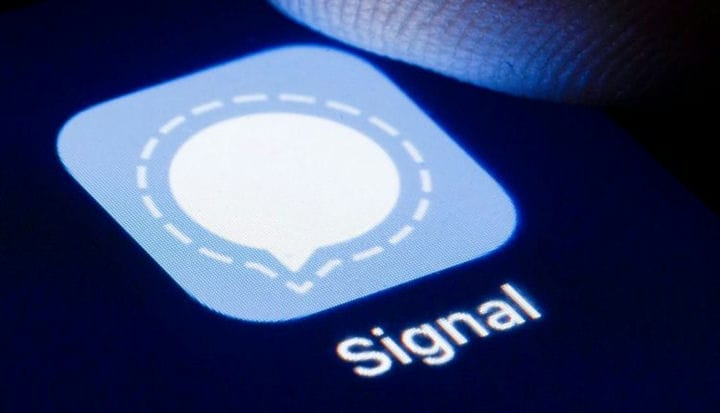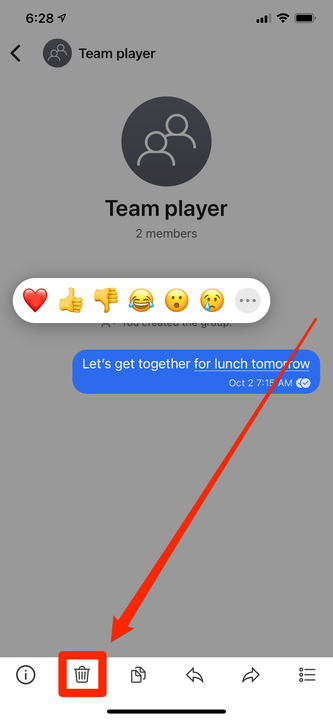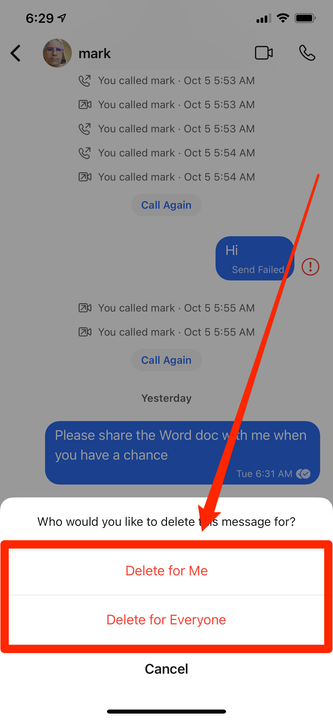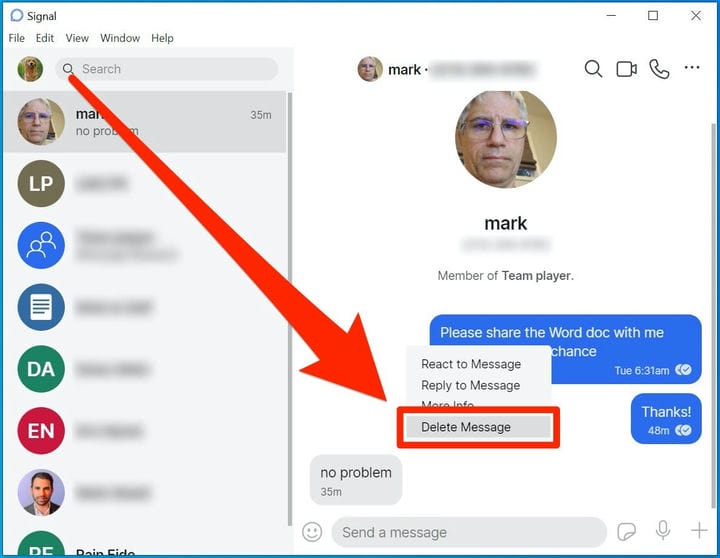Hur man tar bort meddelanden på signal för dig eller alla
- Du kan radera meddelanden som du har skickat på Signal, men i de flesta fall kommer du bara att kunna ta bort det från dina egna enheter.
- Om du försöker ta bort ett meddelande som du skickat på Signal inom de senaste tre timmarna kan du kanske radera det överallt, men du måste använda iPhone-appen eller den senaste betaversionen av Android-appen.
- För att radera ett meddelande från Signal-mobilappen, tryck och håll fingret på det; på skrivbordsversionen klickar du på de tre prickarna bredvid den.
Oavsett vilken meddelandeapp du använder är det bara en tidsfråga innan du oundvikligen skickar ett meddelande som du vill radera. Lyckligtvis låter Signal dig göra just det.
I de flesta fall tar bort ett meddelande på Signal bara det från din enhet – alla andra i chatten med dig kommer fortfarande att se det. Detta är användbart om du vet att din telefon eller bärbara dator är på väg att tas och du behöver radera något hemligt eller känsligt.
Som sagt, om du använder iPhone eller beta Android-versionen av Signal, om du försöker ta bort ett meddelande inom tre timmar efter att det skickades, kan Signal försöka ta bort det från alla enheter som tog emot det. Detta kanske inte fungerar dock, eftersom mottagarens enhet kanske inte är påslagen när begäran om borttagning görs.
Summan av kardemumman är att du alltid kan ta bort meddelanden från din egen enhet, men att ta bort dem från någon annans är inte garanterat.
Hur man tar bort meddelanden på Signal på din telefon
Stegen för att ta bort ett meddelande på iPhone- och Android-enheter är desamma.
1 Starta Signal-appen och hitta meddelandet du vill radera.
2 Tryck och håll ned meddelandet tills du ser ett verktygsfält visas. På iPhones kommer det att finnas längst ner på skärmen, men leta efter det längst upp på skärmen på Androids.
Tryck och håll ned ett meddelande för att se verktygsfältet som innehåller ikonen Ta bort.
3 Om du vill välja flera bilder trycker du på markeringsikonen, som ser ut som en punktlista, och väljer sedan alla meddelanden du vill radera.
4 Tryck på ikonen Ta bort — den ser ut som en papperskorg.
5 I popup-fönstret som visas väljer du var du vill ta bort meddelandet. Beroende på hur länge det har gått sedan du skickade meddelandet kan du se alternativen "Radera åt mig" och "Radera för alla", eller mer troligt bara "Radera åt mig".
Under vissa förhållanden kanske du också kan ta bort meddelandet från mottagarens Signal-app.
På Android är möjligheten att ta bort meddelanden för alla användare i beta, så du kanske inte ser det här alternativet även om det har gått mindre än tre timmar. Istället för att kunna välja var du vill radera det, kanske din Signal-app bara varnar dig om att du är på väg att permanent radera meddelandet från din egen enhet.
Hur man tar bort meddelanden på Signal på skrivbordet
1 Starta Signal-appen och hitta meddelandet du vill radera.
2 Klicka på de tre prickarna bredvid meddelandet du vill ta bort och klicka på "Ta bort meddelande" i popup-menyn.
Använd de tre prickarna bredvid ett meddelande för att radera det.
3 Klicka på "Radera" i bekräftelsefönstret för att bekräfta att du verkligen vill göra detta.
Du kommer inte att få möjligheten att radera meddelandet för alla — på skrivbordsversionen av Signal kan du bara radera meddelanden från dina egna enheter.